はじめまして、DTMによる音楽制作を15年間行っているイボGといいます。
このDTM初級者向けコースでは、これからDTMを始めようとしている方向けにまず、どんな準備をしたら良いのかをまとめました。
音楽制作までの道のりを一緒に歩みましょう。
 ちびイボG
ちびイボG今では、無料でも十分なソフトが充実しているから大丈夫!
令和という新しい時代の幕開けを迎えて、
自分も音楽活動をしてみたい!
音楽を作って世の中に発信したい!
という方のためにまず何をすべきかまとめましたよー
用意するもの
- パソコン
- インターネット環境
 ちぃちゃん
ちぃちゃんえー、これだけでいいんだね、驚き!
パソコンスペックは高い方が良いですが、既にお持ちのものでも大丈夫!
私も最初は既に家にあった貧弱パソコンでDTMデビューをしました。
もちろん、段々とソフトが増えるうちに動作が重たくなるとイライラが…
その後、できるだけ良いパソコンが欲しくなり、DTMを始めてから4年後ぐらいにようやく、自分でパソコンを組み立てました。
基本的には、こんな感じで「これからステップアップをするぞ!」という段階で自分の環境をアップグレードしていけば良いと思います。
ちなみにこのページでは、スペック低めのタブレット型のパソコン(※)にインストールして検証していますので、ご安心ください。
※パソコンスペック:windows10、core m5、256GB SSD、8GB RAM
では、まず以下の手順に沿って基盤となるソフトのインストールをやってしまいましょう。
音楽制作用のソフトをインストールする
「Digital Audio Workstation」の略で、パソコンで音楽をするために必要な総合制作環境(ツール)のこと
私がインストールしている無料制作ソフトは以下の2つですが、特に後者のソフトをオススメします。
 ちびイボG
ちびイボG「プリソナスのスタジオワン」と「バンドラボのケークウォーク」っていうソフトだよ。
 ちぃちゃん
ちぃちゃんなんかすごそうなソフトだね
Cakewalk by BandLabをオススメする理由
世の中の無料で使用できるソフトって、たいてい機能制限がかかったものを提供しており、更に使いやすいアップグレード版から有料(購入・課金)にしていくというビジネスモデルを導入しています。
実際に「Presonus Studio One」は自分で購入した拡張ツール(VSTなど)を導入することができませんでした(拡張には、「Studio One Artist VST/AU/Rewire Support」(8,700円)が必要とのこと)。
しかし、この「Cakewalk by BandLab」は最初から何でも使えるんです。
実は私、このソフトが今の会社に買収される前に「SONAR(ソナー)」と呼ばれていた時代から使用していて、59,800円ぐらいで買ったんですよね。
(「Cakewalk Sonar X1 Producer Edition」というソフトを愛用)
でも買収後の今のソフトをインストールして落胆しました。
機能制限とかないんですよ…。約6万円の出費は何だったのか…。
以下のサイトで、「Cakewalkを買収したBandLabのCEOに聞いてみた」という記事がありますが、正直どのような仕組みで運営ができているのかが良くわかりません。慈善事業?
しかし、せっかく無料で使えるものなので、優良化される前にありがたく使わせていただきましょう!
ダウンロード・インストール
ではこの「Cakewalk by BandLab」を前提に早速インストールから説明します。
公式サイトからインストールソフトのDL
「Download」リンクをクリックします。
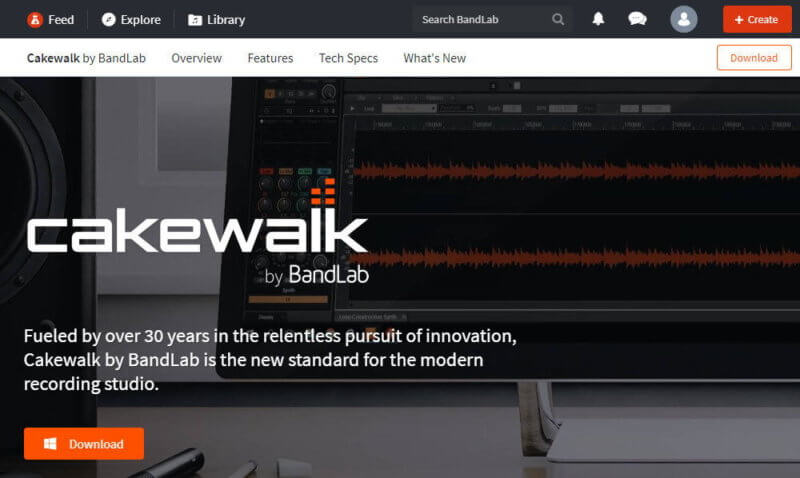
続いて、アカウントを作成する必要があります。
「log in」ではなく「sign up」の文字の部分をクリックしてマイアカウントを作成します。
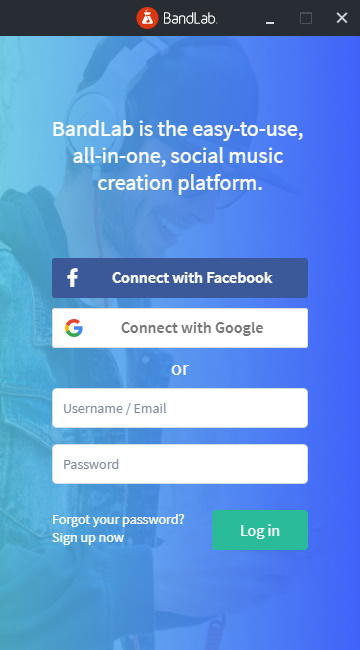
アカウントを登録してログインした状態。
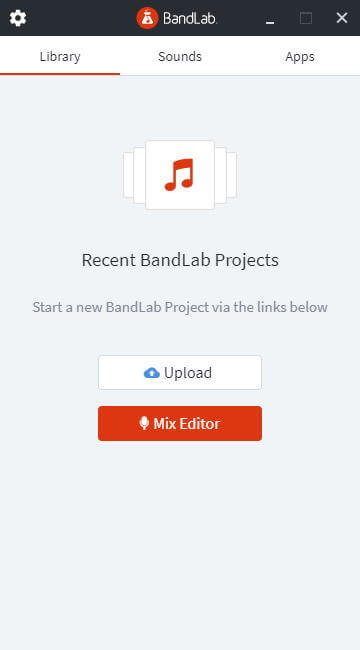
続いて、「Apps」のタブからCakewalのインストールを始めます。
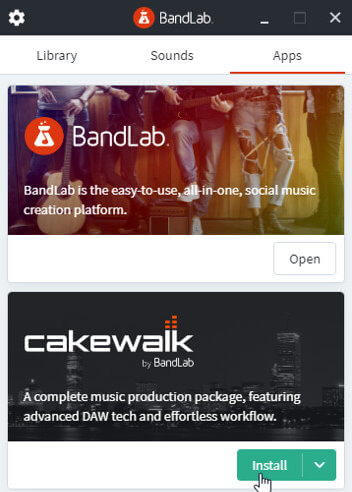
このときインストールする「アドオンソフト」の確認が求められます。
Studio Instruments Suite
→ベース、ドラム、ストリングス、ピアノ等の外部音源。基本的にオススメ。
Drum Replacer
ドラム単発のみ差替えたり、音を補強するツール。
Melodyne
→ボーカル修正ツールの有名なソフト。ボーカル音源を使用する方向け。
Theme Editor
→ソフトの見た目(UI)を編集するソフト。自分好みにカスタマイズしたい方向け。
とりあえず初めてならば全部インストールしておいても問題ないと思います。
私は有料版のソフトで同じことができるツール(正式にはプラグインと言います)を持っていたので、ここでは以下の2つだけを選択しました。
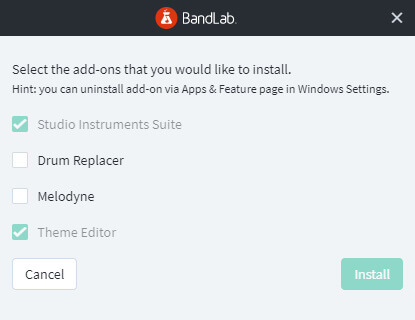
インストール作業はこれで完了です。所要時間は10分程度。
導入の手間も昔に比べて随分楽でした(以前はソフトや収録音源別にインストール)。
ソフトを起動して使用する
ではインストールが完了したところでソフトを起動してみましょぅ。
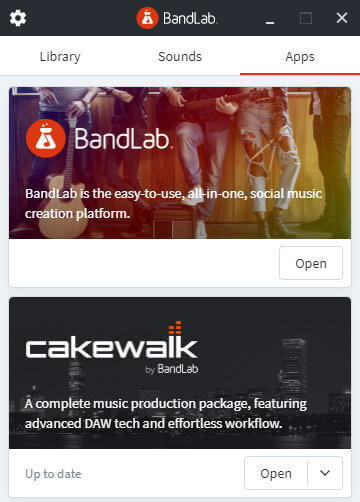
画面を起動するとソフトが立ち上がりました。
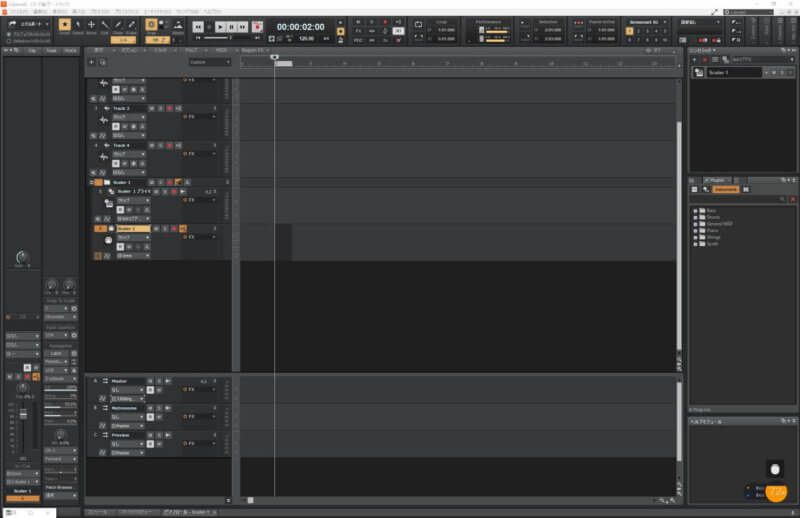
少しだけ使ってみましたが、旧SONARユーザーの私にとっては当然なじみやすく、使い勝手的には更に進化したイメージです。
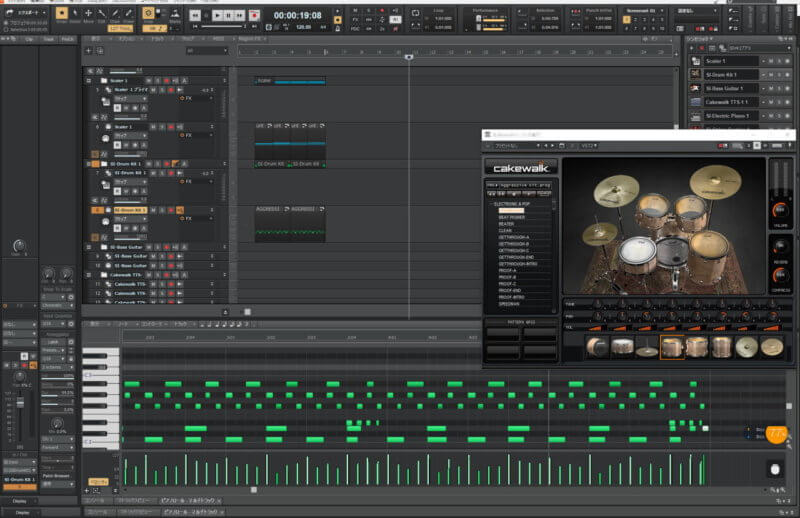
作った音楽のエクスポートも簡単
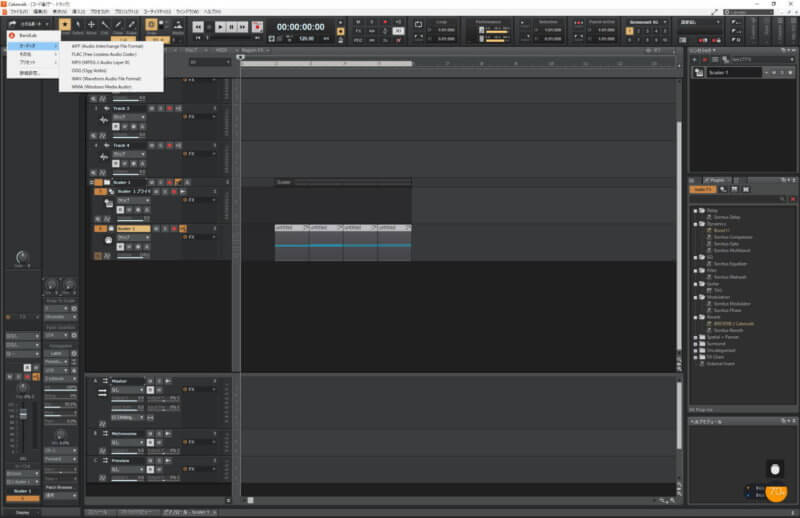
自分で別途購入したプラグインの導入も可能。
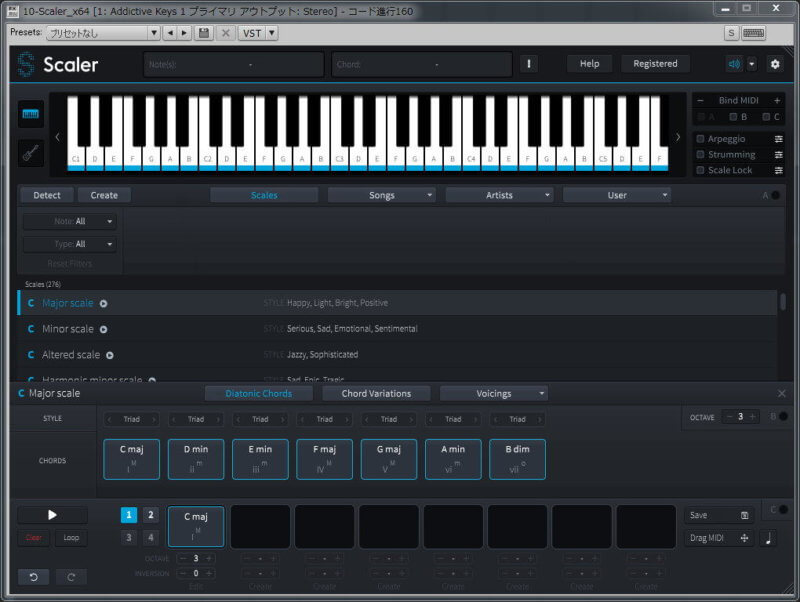
収録されている音源
ドラムセット
多数の音色やパターンも収録されています
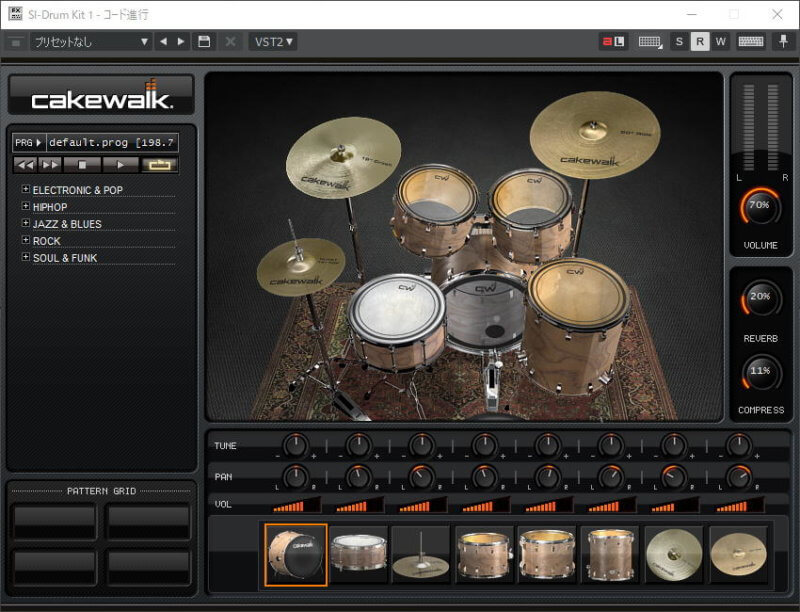
ベース音源
多数の音色やパターンも収録されています
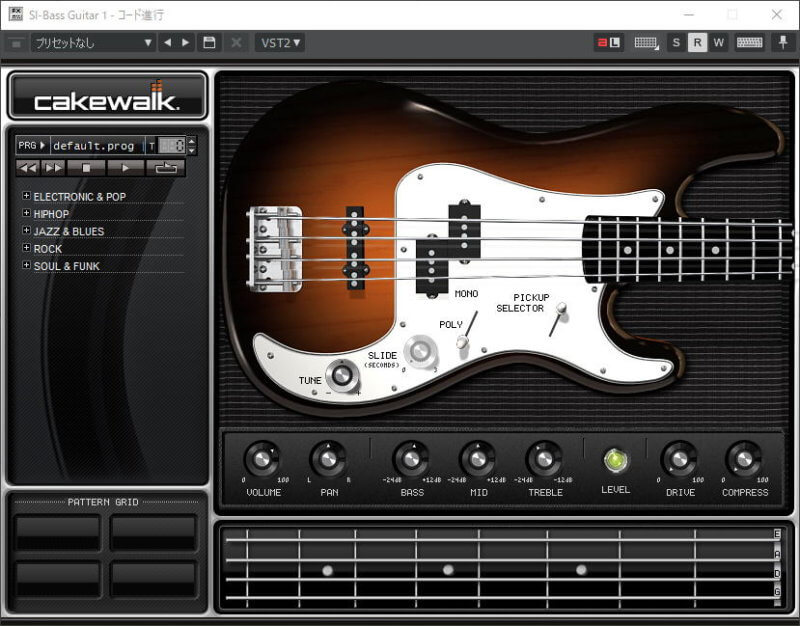
エレクトリックピアノ音源
多数の音色やパターンも収録されています
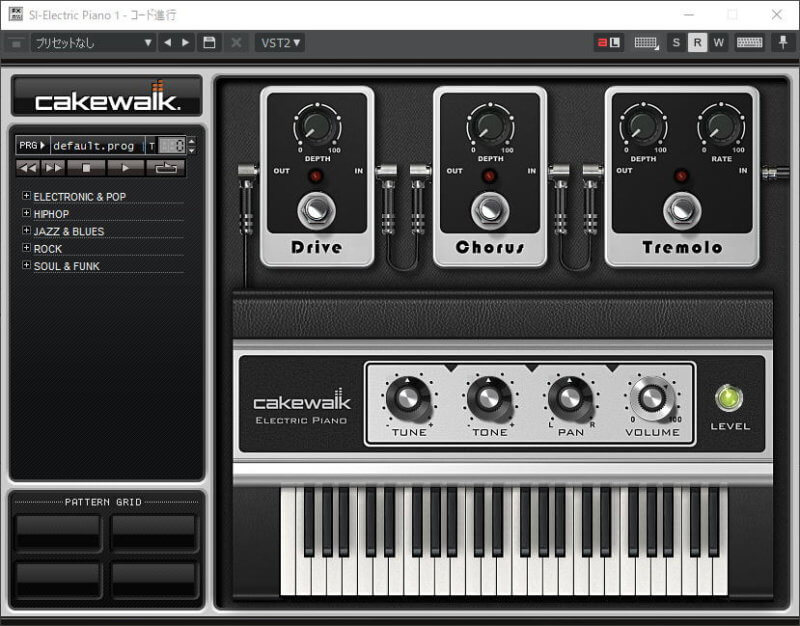
ストリングス音源
音域に応じて自動で弦楽器が切り替わるストリングス音源。
ポップス用途であれば、結構活躍します。
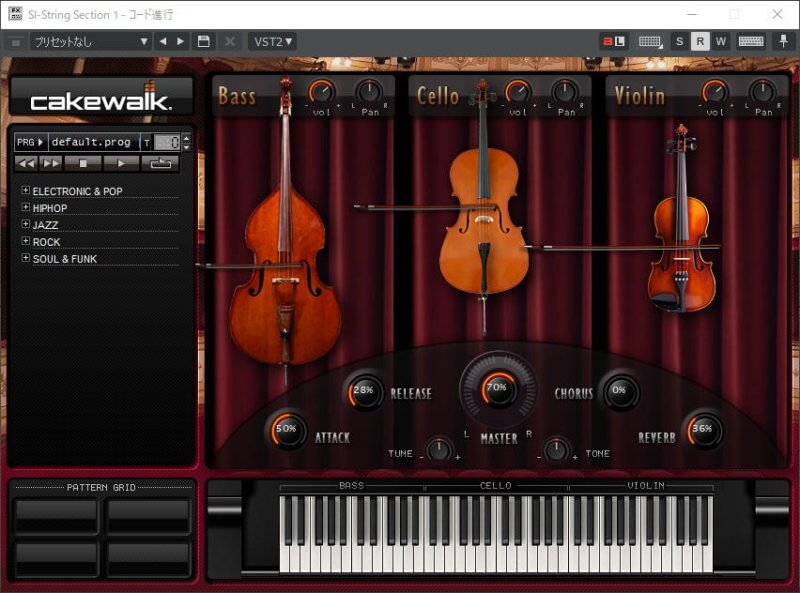
マルチティンバー音源
16チャンネル(音色)同時に発音することができる。
音色はかなり昔のものなので、そのまま使うには不十分な印象。
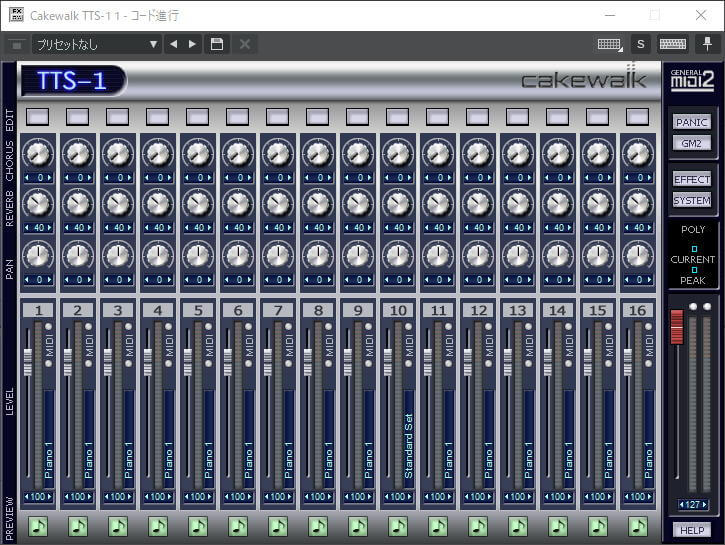
初期収録の音源については、無料版になったため、さすがにボリュームダウンした印象ですが、それらについては、徐々に拡張していきましょう。
エフェクトについても初期状態で十分に付属していると思いますので、足りないと思ったら随時追加すればよいと思います。
 モコ
モコこれでDTMデビューだね。おめでとう!
 ちぃちゃん
ちぃちゃん一緒に頑張ろうね
更に詳しい使い方については、これからもページを増やして解説していきますので、一緒にDTMの道を歩んでいきましょう。
おつかれさまでした。



コメント